Microsoft Edge’de Web Sayfası PDF Olarak Nasıl Kaydedilir?
Microsoft Edge tarayıcısı kullanıyorsanız, web sayfalarının bir kopyasını bilgisayarınıza kaydetmek isteyebilirsiniz. Böylesi ihtiyaçlarda bir web sayfasını kaydetmenin en akıllıca yolu ise pdf olarak kayıt etmektir.
İşlemin nasıl yapıldığına yakından bakalım.
İLİGİNİZİ ÇEKEBİLİR: Varsayılan Arama Motoru Nasıl Değiştirilir? | Tüm Tarayıcılar
Edge’de Web Sayfasını PDF Olarak Kaydetme
1. Microsoft Edge tarayıcısını açıp, pdf olarak kaydetmek istediğimiz siteyi açıyoruz. Sağ üst kısımdaki üç nokta simgesine tıklıyoruz.
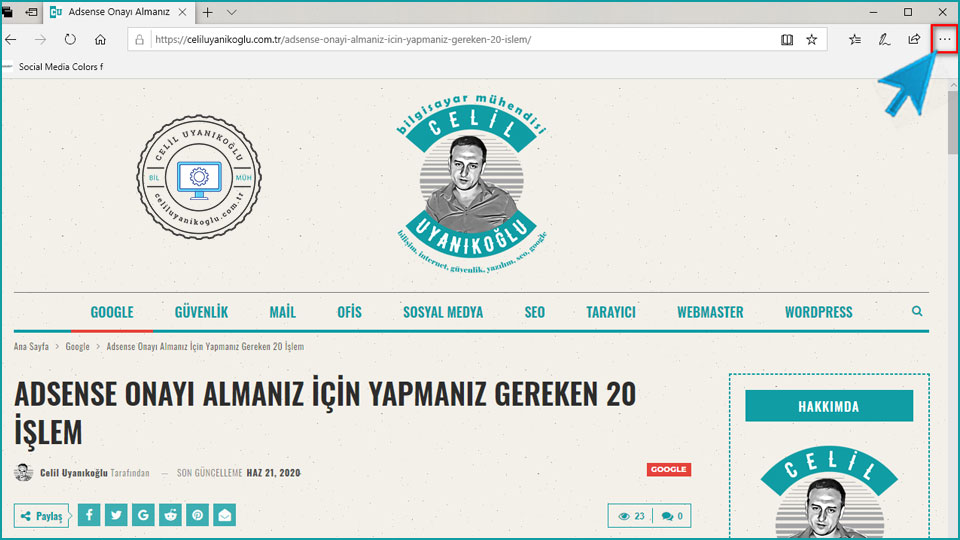
2. Açılan menü seçeneklerinden Yazdır‘a tıklıyoruz.
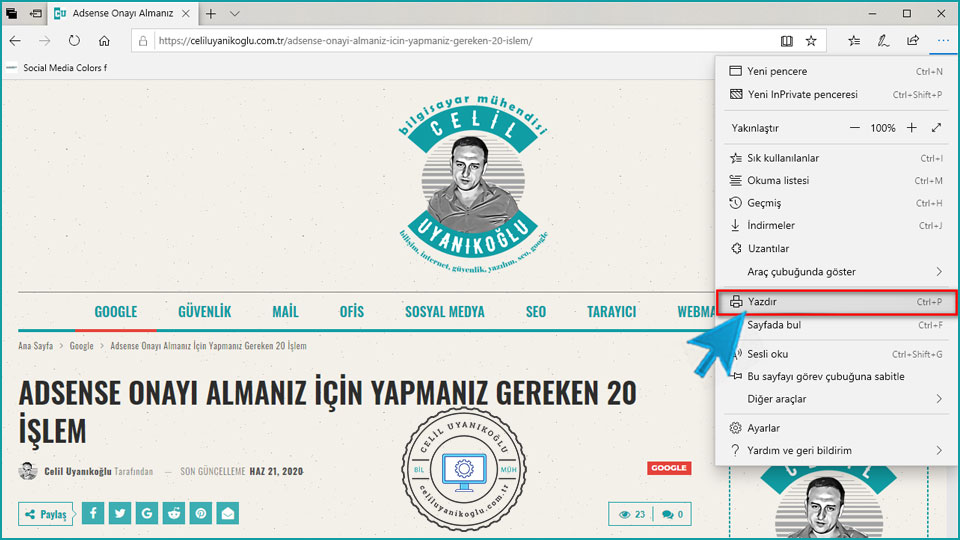
3. Yazdırma penceresi açıldı. Yazıcı bölümünden Microsoft Print to PDF seçeneğine tıklıyoruz. Dilerseniz aşağıdaki kısımlardan, tüm veb sayfasını değilde, belirli bölümlerini pdf olarak kayıt etmek için Sayfa kısmını değiştirebilirsiniz.
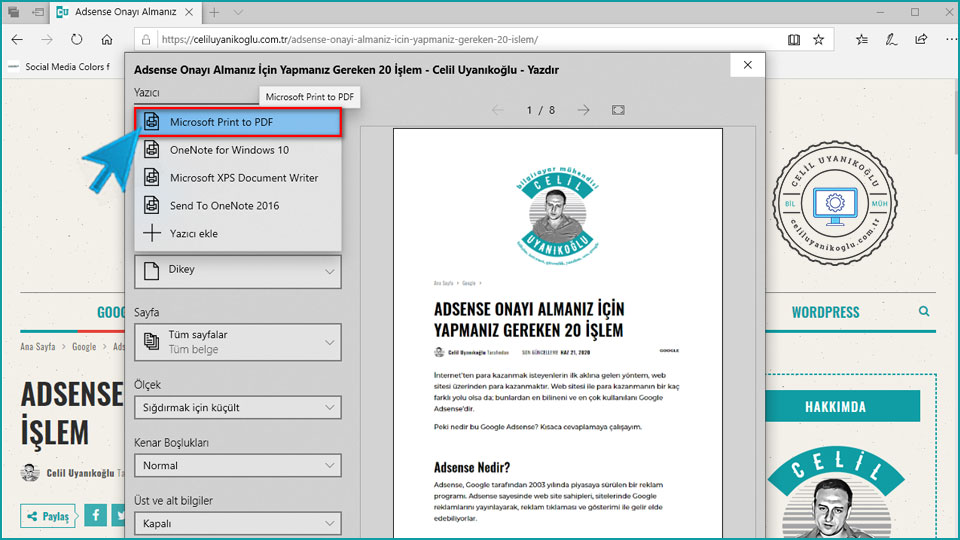
4. Yazdır butonuna tıklıyoruz.
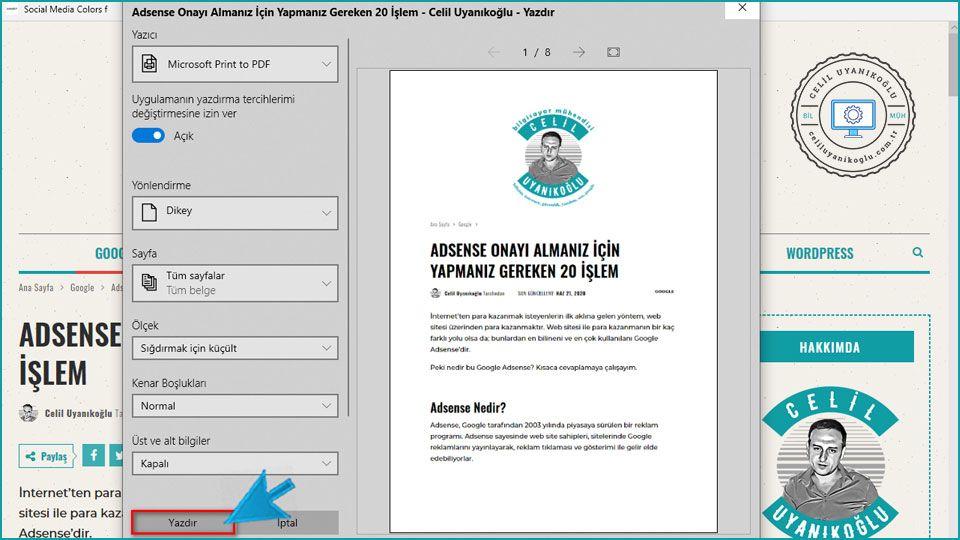
5. PDF olarak kayıt edeceğimiz web sayfasının, bilgisayarımızda nereye kayıt edileceğini seçebiliriz. Dosyaya bir isim verip Kaydet butonuna tıklıyoruz.
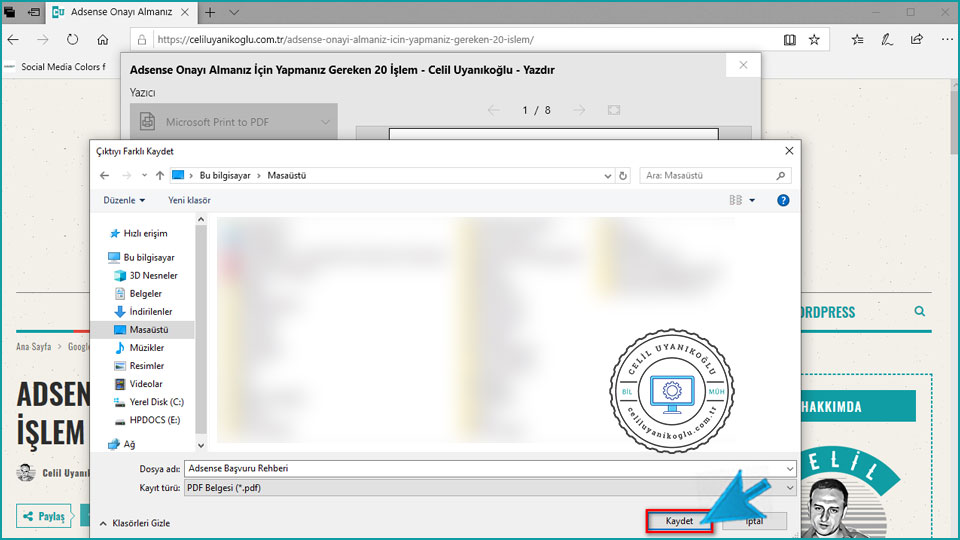
İLGİNİZİ ÇEKEBİLİR : Google Chrome’da Web Sayfası PDF Olarak Nasıl Kaydedilir?
